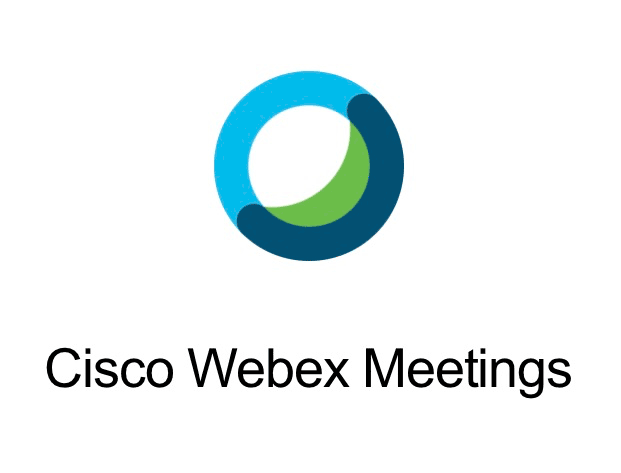準備
対応端末など
カメラ、マイクが使用可能な、スマートフォン、PC、Macなどで使用できます。
使用できる主な端末は、
・MacOS 10.8以降
・Windows 7以降
・iOS9.0以降
・Android4.3以降
使用できる主なブラウザは、
・Safari11〜、IE10〜、Firefox48〜、 Chrome65〜、Edge25、EdgeHTML13
問題についてご自身で調べるには
PC、Macはブラウザでも可能
スマホ、タブレットはアプリのみ
PC、Macでは、ブラウザで表示(参加方法のページに)できますが、アプリを使うことでより快適です。
スマホ、タブレットは、アプリのインストールが必要です。
Cisco Webex Meeting をダウンロードしてください。
テストしてみる
テストミーティングは、静止画の画面が映ります。デスクトップの共有画面ですので、実際のライブ参加とはやや違いますが、画面をタップした時に現れるアイコンを操作して、使い方を確認してください。
データ通信量に注意
スマホやタブレットでWIFIを使わない方は、データ通信量に注意してください。
データ量が足りなくなったり、予期せず高額な通信料金が請求されることのないように事前にご確認ください。
講義は長時間となりますので、できる限りWIFI、有線LANの使用をおすすめします。
大雑把な目安として、モバイル通信では3時間で1GB程度の通信量が必要のようです。これよりも多くなる場合もありますので多めに使える準備をお願いいたします。
有線LANを強くお勧めします
スマホやタブレットでのWIFI使用は、長時間の受講にはあまりお勧めできません。
これまで、多くの場合良好な状態で行えましたが、全く受信できないという問題も起こりました。問題がWIFIに起因することも考えられますので、問題がある場合は、有線LANを使用できるように準備されるのが良いかと思います。
iPhone、iPad 用
Android用
*アンドロイドのスマホ、タブレットの場合、機種が多く、機種毎に有線LANが使えるかどうかもまちまちです。以下リンクの商品の動作は未確認であり保証できません。
*アンドロイドのいわゆる格安スマホでは、有線LANを使う機能自体が入っていないものもあるようです。(Asus Zenfone LIVE L1では有線LANの機能はありません。ZenFone5はできるようです。)
参考サイト:Androidスマホで有線LAN接続する方法!設定・アダプタの選び方
参考商品:Micro USB-TYPE B(使用可否未確認です)
有線LANが使えない時
WIFIの品質を高める工夫を
-
WIFIを使う機器が多い
→ 受講時は使用しない端末のWIFIもしくは電源をオフ -
WIFIルーターが床に置いてある
→ 電波は下方向に進みます。高い位置に設置を -
WIFIルーターが古い
→ 最新のものに買い替えを
最新のWIFIルーター
-
WIFIルーターが離れた部屋にある
→ 同じメーカーの中継機を購入、メッシュWi-Fiの新しい機種を購入
問題が発生したら
すぐにできる対処として
-
使っているデバイスが、上記の対応端末に含まれているか確認する
-
デバイスのWIFIをオフにし、少し経ってからオンにする
-
WIFIルーターの近くに行く
-
他のWIFIを使うデバイスのWIFIをオフにしてみる
-
Bluetooth機器をオフにしてみる。近くで使わない
-
家電などと離れたところに行ってみる
-
WIFIルーターの電源を切り、しばらくして入れる
-
デバイスの電源を切り、しばらくして入れる
バッテリーの残量にご注意ください
双方向のライブは電力の消費が多いようです。
ご注意ください。